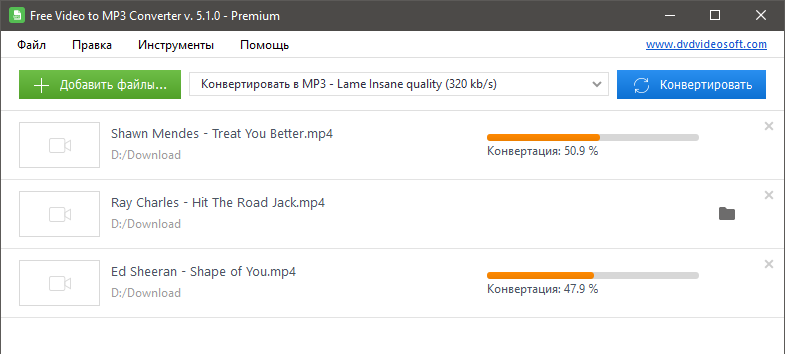
Free Video to MP3 Converter позволяет конвертировать видео в аудио формат MP3 и WAV Lossless Audio. Вы можете сконвертировать и сохранить видео в высоком, нормальном и экономичном качестве.
Попробуйте также программы: YouTube to MP3 Converter и YouTube Downloader и онлайн-сервисы YouTube Playlist Downloader, YouTube Subtitles Downloader и YouTube to MP4 Converter.
Free Video to MP3 Converter автоматически заполняет заголовок и обложку аудио (кадр из видео), который можно просматривать в iTunes, Winamp или Проводнике Windows.
Поддерживаемые форматы входных файлов: *.avi; *.ivf; *.div; *.divx; *.mpg; *.mpeg; *.mpe; *.mp4; *.m4v; *.webm; *.wmv; *.asf; *.mov; *.qt; *.mts; *.m2t; *.m2ts; *.mod; *.tod; *.vro; *.dat; *.3gp2; *.3gpp; *.3gp; *.3g2; *.dvr-ms; *.flv; *.f4v; *.amv; *.rm; *.rmm; *.rv; *.rmvb; *.ogv; *.mkv; *.ts.
Free Video to MP3 Converter не содержит вирусов и шпионских программ. Наш продукт абсолютно бесплатный и безопасный как для установки, так и для использования.

“DVDVideoSoft is known for its superb free media software that performs exactly as advertised, and Free Video to MP3 Converter is no exception. Its interface is clean and uncluttered, and it can convert batches of videos with ease.”
Techradar.com
Лучший бесплатный видео конвертер 2020 года, Mark Wycislik-Wilson, Cat Ellis March 4, 2020
Как использовать Free Video to MP3 Converter
-
1. Запустите Free Video to MP3 Converter

Зайдите в Пуск > Все программы > DVDVideoSoft > Programs > Free Video to MP3 Converter или кликните по ярлыку DVDVideoSoft Free Studio на рабочем столе.
Интерфейс программы очень простой: здесь есть поле для исходных файлов, показан путь выходных файлов, а также представлен список доступных профайлов. Если вы хотите сменить тему (скин программы), следуйте Опции → Тема. -
2. Выберите исходные видеофайлы
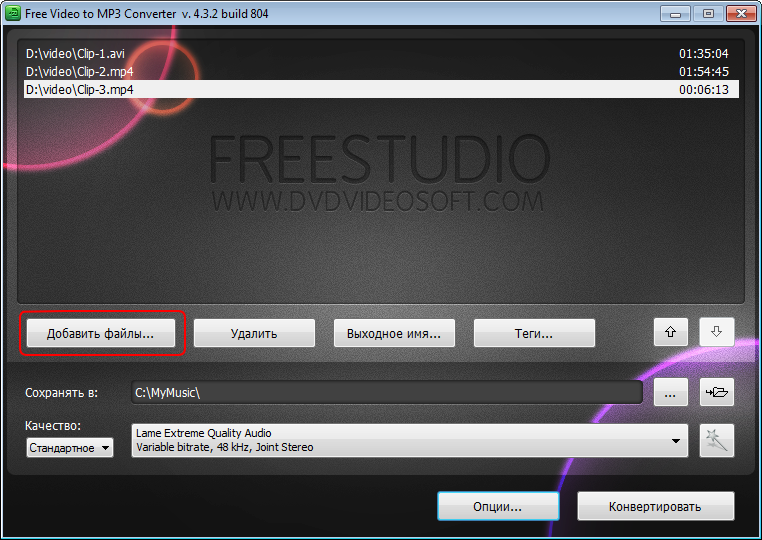
Нажмите кнопку Добавить файлы... и выберите исходные видео файлы.
Поддерживаемые форматы входных файлов: *.avi; *.ivf; *.div; *.divx; *.mpg; *.mpeg; *.mpe; *.mp4; *.m4v; *.webm; *.wmv; *.asf; *.mov; *.qt; *.mts; *.m2t; *.m2ts; *.mod; *.tod; *.vro; *.dat; *.3gp2; *.3gpp; *.3gp; *.3g2; *.dvr-ms; *.flv; *.f4v; *.amv; *.rm; *.rmm; *.rv; *.rmvb; *.ogv; *.mkv; *.ts.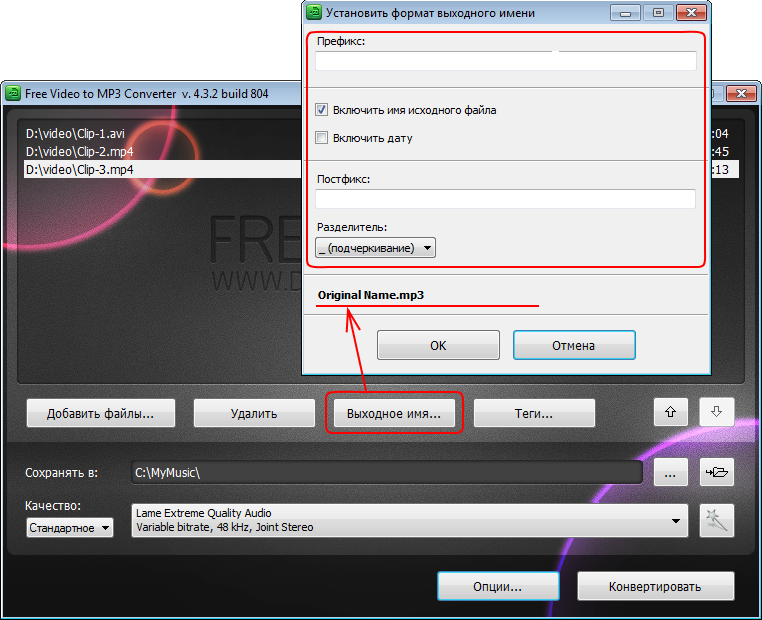
По умолчанию название выходного файла совпадает с названием исходного файла. Если Вы хотите его изменить, нажмите на кнопку Выходное имя...
Откроется новое окно, где Вы можете указать префикс, постфикс и другие параметры имени.
В нижней части данного окна Вы можете видеть образец имени выходного файла, который формируется на основании текущих настроек.
Примечание: образец имени выходного файла остается одинаковым для всех файлов при одновременном конвертировании нескольких файлов, его нельзя задать отдельно для каждого файла. -
3. Выберите выходную папку
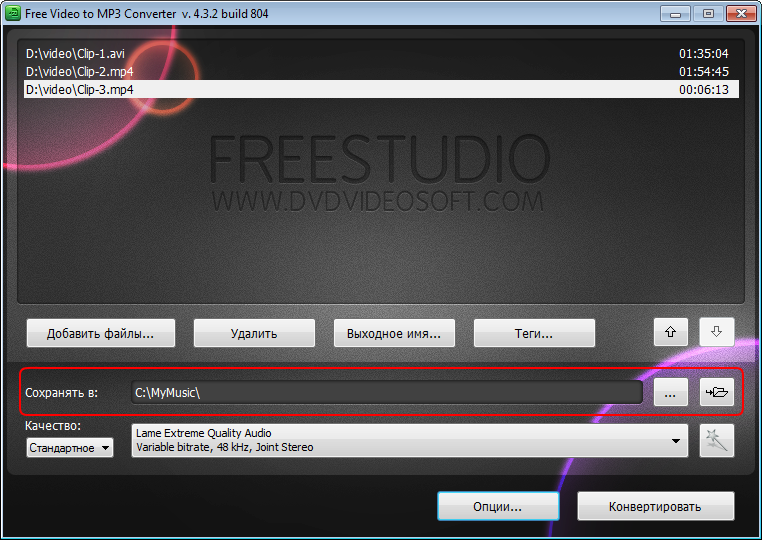
Нажмите кнопку Обзор... и выберите папку, в которую бы Вы хотели сохранить сконвертированные видео файлы. Нажмите ОК.
Если вы хотите открыть выходную папку, нажмите кнопку Открыть. -
4. Установите теги
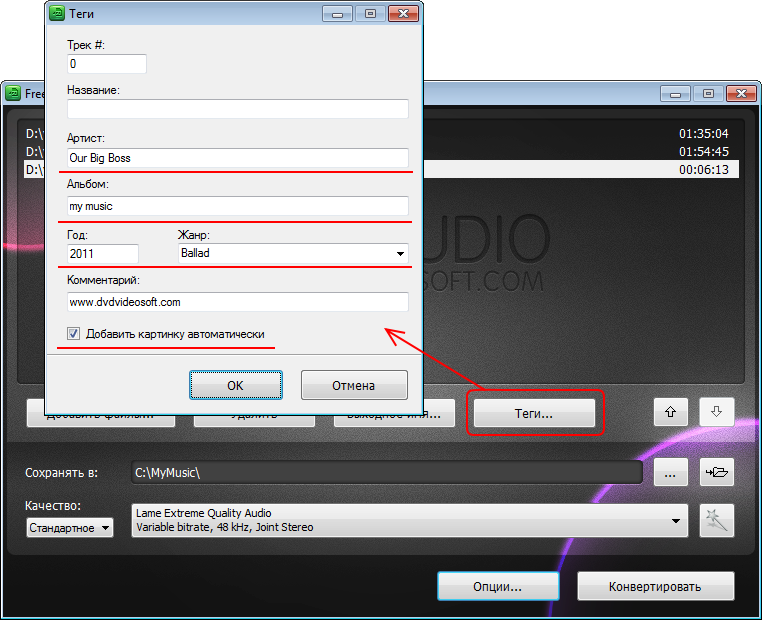
Нажмите кнопку Теги... для выбора тегов выходных файлов MP3.
По умолчанию, программа автоматически заполняет заголовок и обложку аудио (кадр из видео), которые можно просматривать в iTunes, Winamp или Windows Explorer.
Нажмите OK для возврата в главное окно программы. -
5. Выберите профайл выходного аудио MP3
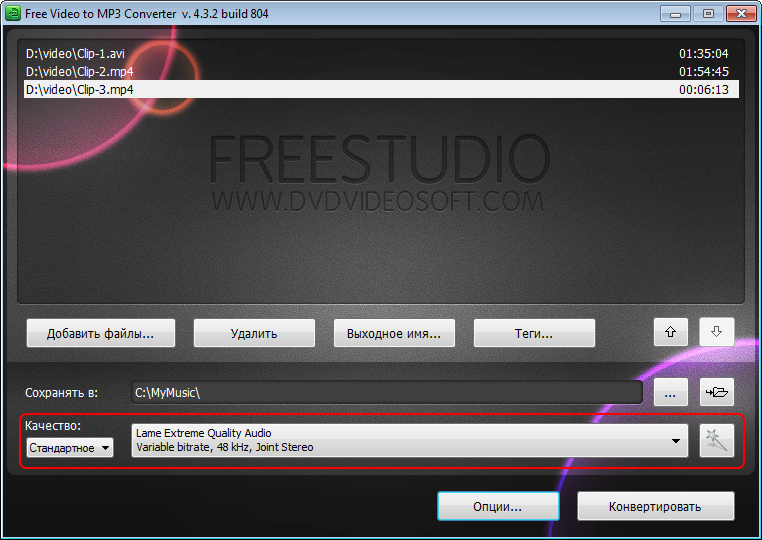
Выберите качество выходного файла: высокое, стандартное, экономное.
Затем в зависимости от выбранного качества выходного файла, выберите из списка один из предложенных пресетов.Для продвинутых пользователей: читайте это руководство, чтобы найти информацию о том, как настроить уже заданный пресет или создать новый.
-
6. Сконвертируйте видео в формат mp3
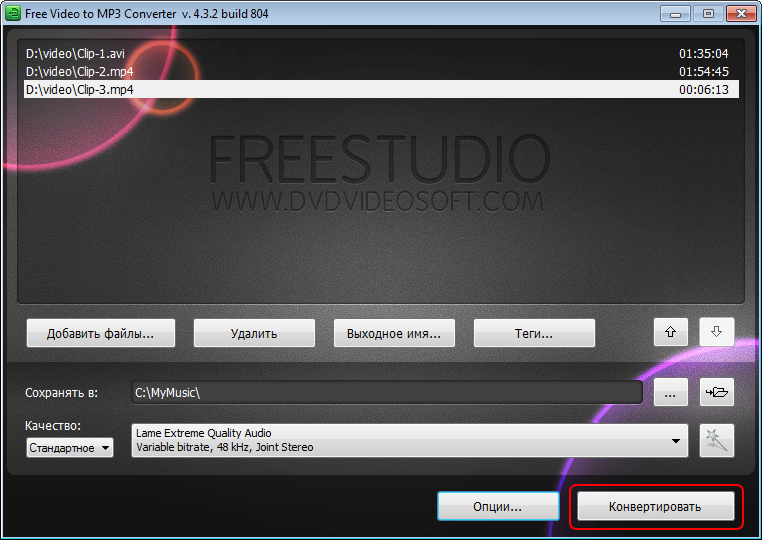
Нажмите кнопку Конвертировать в нижней части окна программы для начала конвертирования видеофайлов в mp3 и подождите несколько секунд.
Примечание: Перед тем, как нажать кнопку Конвертировать, вы можете активировать возможность Выключить компьютер если процесс завершился успешно. Для этого кликните по кнопке Опции... и отметьте там соответствующую опцию.